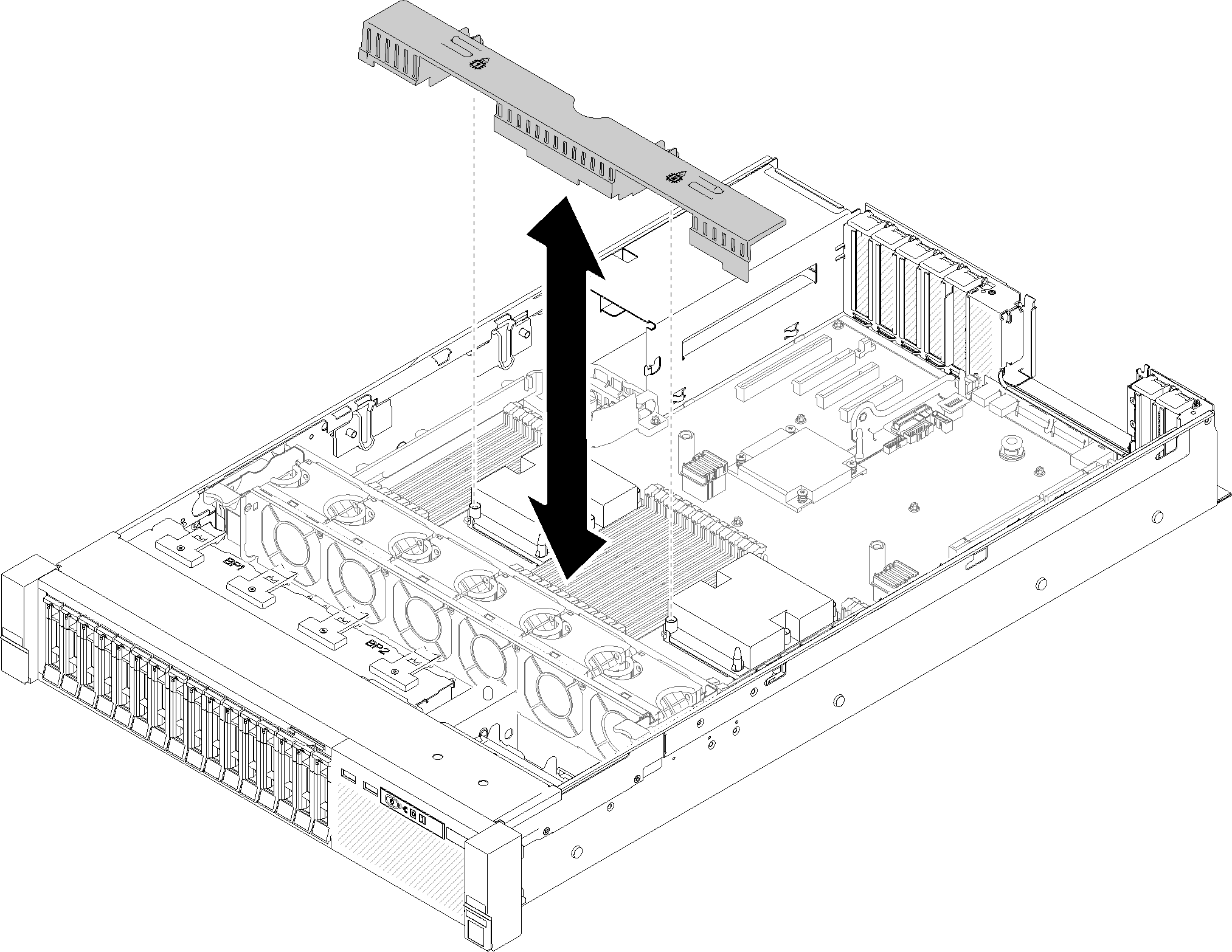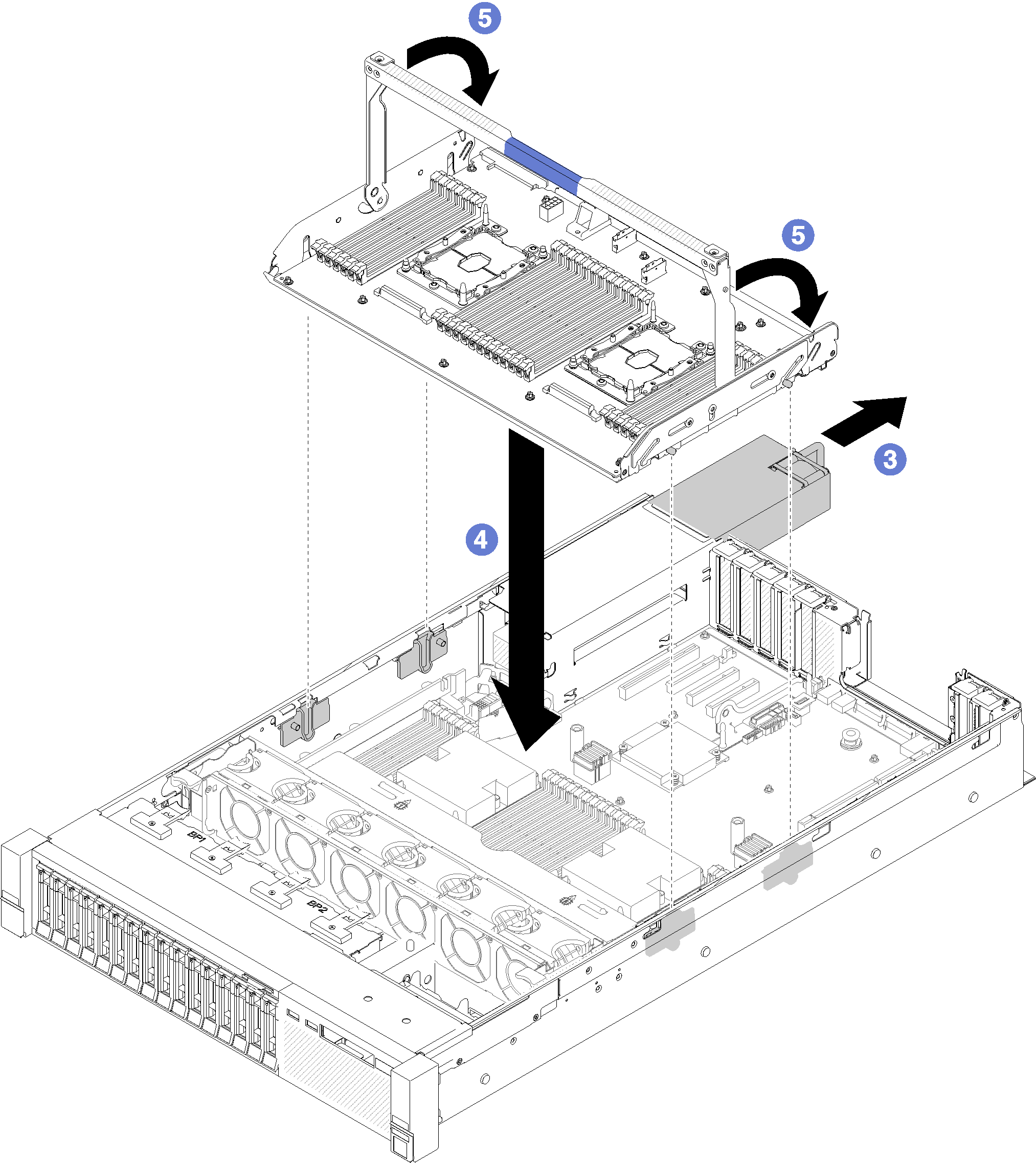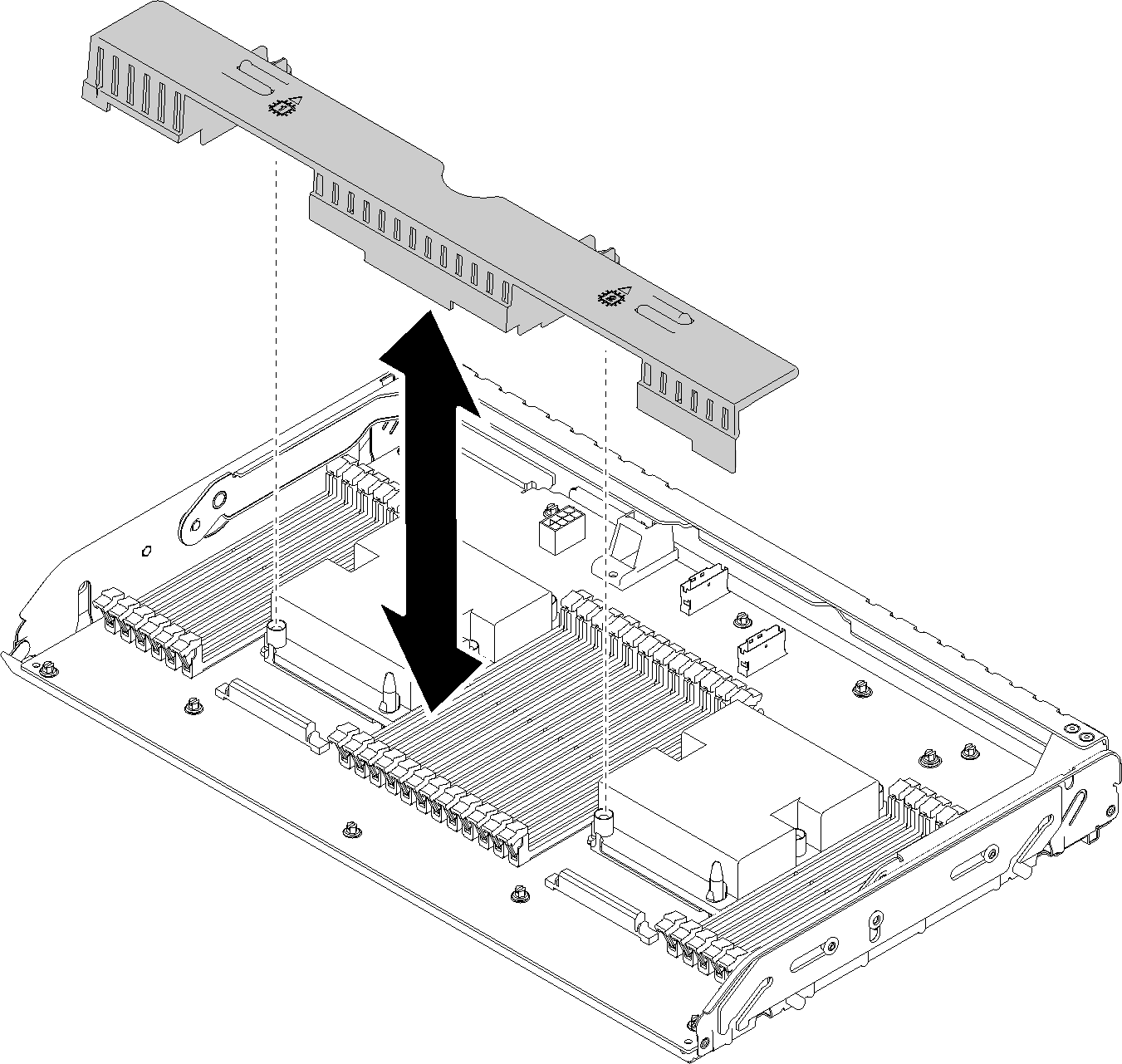プロセッサーおよびメモリー拡張トレイ を取り付けるには、この手順を使用します。
プロセッサーおよびメモリー拡張トレイ を取り付ける前に:
「安全について」および「取り付けのガイドライン」をお読みください (安全について および 取り付けのガイドライン を参照)。
コンポーネントが入っている帯電防止パッケージをサーバーの塗装されていない金属面に接触させてから、コンポーネントをパッケージから取り出し、帯電防止面の上に置きます。
プロセッサーとメモリー拡張トレイを取り付けるには、以下のステップを実行します。
- 電源変換コネクターとシステム・ボードのエアー・バッフルが取り付けられている場合は、それらを取り外します (システム・ボードのエアー・バッフルと電源変換コネクターの取り外しを参照)。
- 拡張トレイ・エア・バッフルをシステム・ボードに取り付けます。正しく取り付けられたことを確認してから、プロセッサーおよびメモリー拡張トレイを取り付けてください。
図 1. 拡張トレイ・エアー・バッフルの取り付け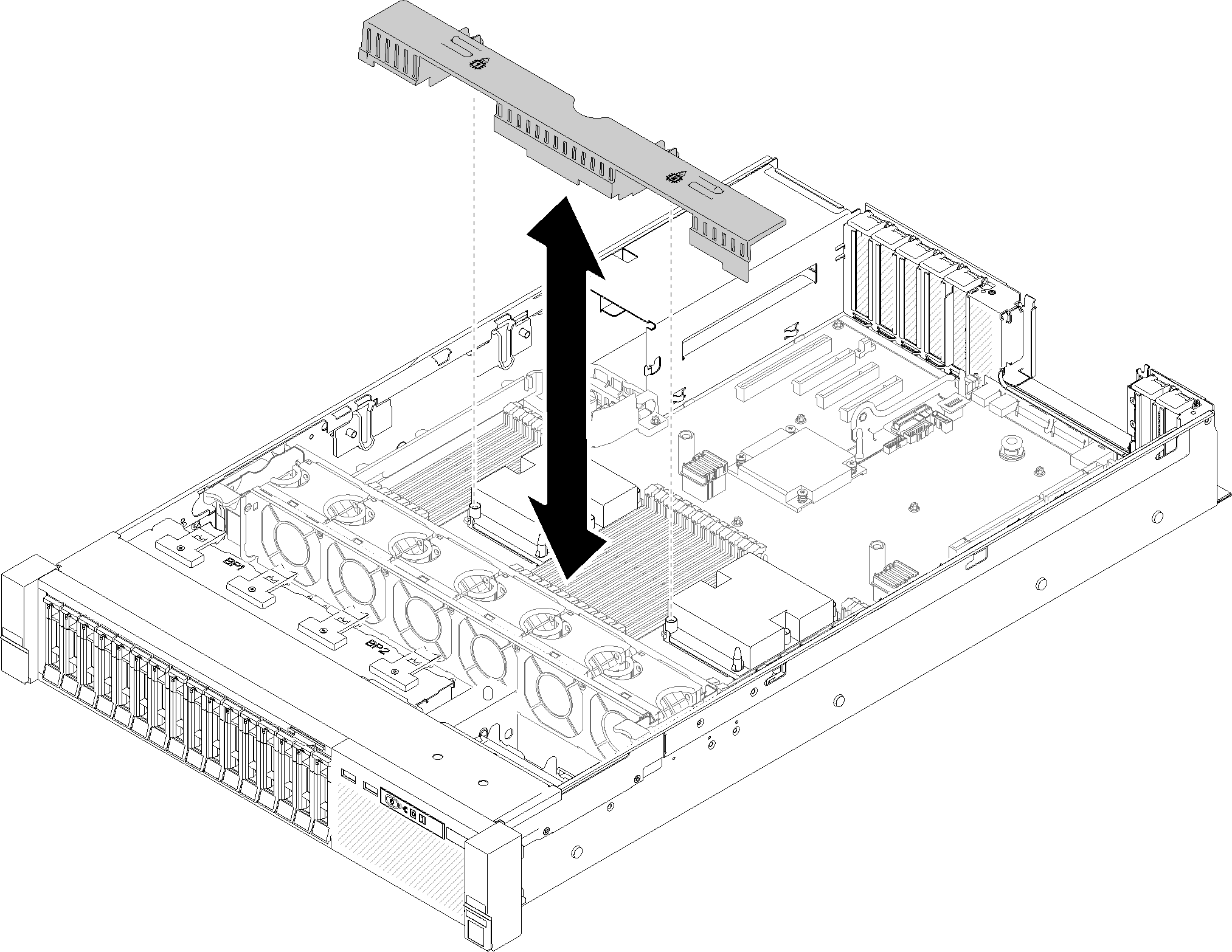
エアー・バッフルは、適切に冷却する通気のために必要です。電源を入れる前に、システム構成に適したエアー・バッフルが取り付けられていることを確認してください。
- パワー・サプライ 2 をパワー・サプライ・ベイから少し出すようにスライドさせます (ThinkSystem SR850 メンテナンス・マニュアル の を参照)。
- 拡張トレイのハンドルの青色のタッチ・ポイントをつかんで持ち上げて、トレイをサーバーの中に垂直におろします。この時、くぎの頭を両サイドのスロットに合わせてください。
- ハンドルをいっぱいまで下向きに回転させます。こうすることで、拡張トレイがシステム・ボードに接続され固定されます。
図 2. プロセッサーおよびメモリー拡張トレイの取り付け - パワー・サプライ 2 をスライドさせてシャーシに戻します。
- DIMM (メモリー・モジュールの取り付けを参照)、PHM (プロセッサーおよびヒートシンクの取り付けを参照)、および拡張トレイ・エアー・バッフルを拡張トレイに取り付けます。
図 3. 拡張トレイ・エアー・バッフル の取り付け - 最適なパフォーマンスを実現するために、PHM と対応する DIMM の両方が プロセッサーおよびメモリー拡張トレイ に取り付けられていることを確認します。
- エアー・バッフルは、適切に冷却する通気のために必要です。電源を入れる前に、システム構成に適したエアー・バッフルが取り付けられていることを確認してください。
プロセッサーおよびメモリー拡張トレイを取り付けた後、以下のステップを実行します。
パワー・サプライ 2 を再取り付けします (ThinkSystem SR850 メンテナンス・マニュアル のを参照)。
トップ・カバーを再び取り付けます (トップ・カバーの取り付け)。
取り外した電源コードおよびすべてのケーブルを再接続します。
サーバーおよび周辺機器の電源をオンにします。
デモ・ビデオ
YouTube で手順を参照